Έχετε ιδέα να μεταφέρετε τις φωτογραφίες σας από το iPhone σας σε ένα νέο iPhone ή στο iPad σας; Θέλετε να μοιραστείτε τις ταξιδιωτικές σας φωτογραφίες και τις φωτογραφίες που έχετε κατεβάσει με τους φίλους σας; Και οι δύο χρησιμοποιείτε iPhone, αλλά το Bluetooth στο iPhone ή το iPad σας δεν είναι τόσο έξυπνο. Τι πρέπει να κάνεις?
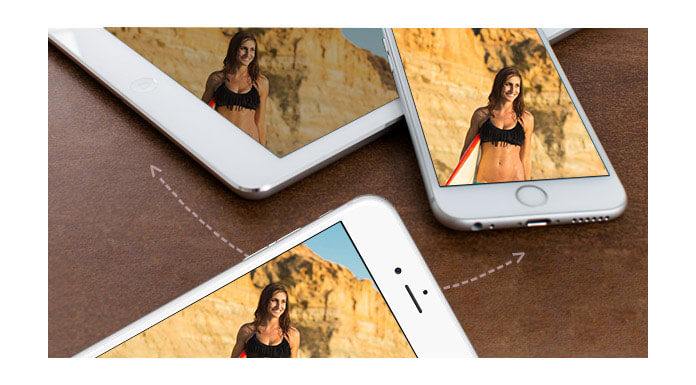
Ή θέλετε να αλλάξετε ένα νέο iphone / ipad, πώς να συγχρονίσετε τις φωτογραφίες (συμπεριλαμβανομένων των Camera Roll, Panoramas, Videos και Photo Library) από το παλιό σας iPhone σε νέο iPhone / iPad;
Κάντε κλικ εδώ για να μάθετε περισσότερες πληροφορίες σχετικά με Τρόπος εισαγωγής φωτογραφιών από iPhone σε υπολογιστή.
Από μια έρευνα θα διαπιστώσουμε ότι πολλοί άνθρωποι επιλέγουν να πραγματοποιήσουν λήψη FoneTrans να αντικαταστήσει iTunes και iCloud. Γιατί; Η απάντηση είναι απλή, οι άνθρωποι δεν θέλουν να χρησιμοποιήσουν το iTunes και το iCloud για την ανασφάλεια και την ταλαιπωρία. Αντίθετα, ως το καλύτερο λογισμικό μεταφοράς φωτογραφιών iPhone, αυτό το FoneTrans διαδραματίζει σημαντικό ρόλο για την υψηλή αποδοτικότητά του και την 100% ασφάλεια του, ώστε να διασφαλίζεται η ιδιωτικότητα των ανθρώπων όταν οι άνθρωποι μεταφέρουν τις φωτογραφίες τους από iPhone σε άλλο iPhone και iPad.
Επιπλέον, το Fonetrans έχει πολλές ισχυρές λειτουργίες για να ανταποκρίνεται κατάλληλα στις απαιτήσεις των χρηστών, όπως μεταφορά αρχείων, συμπεριλαμβανομένων φωτογραφιών, εικόνων και βίντεο από iPhone σε iPhone / iPad με γρήγορη ταχύτητα. Και μπορείτε να μεταφέρετε φωτογραφίες μεταξύ δύο συσκευών απευθείας. Δηλαδή, δεν χρειάζεται να αντιγράψετε φωτογραφίες και εικόνες από το iPhone σε Mac ή υπολογιστή ως πρώτο βήμα και, στη συνέχεια, να μεταφέρετε τις φωτογραφίες σας από τον υπολογιστή στο νέο σας iPhone ή iPad. Μόνο ένα κλικ, θα βρείτε φωτογραφίες στο νέο σας iPhone ή iPad.
Βήμα 1 Μετά τη λήψη και εγκατάσταση του FoneTrans στον υπολογιστή σας, πρέπει να το εκτελέσετε ως πρώτο βήμα.
Βήμα 2 Συνδέστε τα 2 iPhone σας με καλώδια USB στον υπολογιστή σας. Το FoneTrans θα αναγνωρίσει αυτόματα τα iPhone σας. Για τους πρώτους χρήστες του FoneTrans, πρέπει να επιβεβαιώσετε ότι τα iPhone σας εμπιστεύονται τον υπολογιστή που συνδέεται με το iPhone σας.

Βήμα 3 Επιλέξτε τις φωτογραφίες που θέλετε να μεταφέρετε στο άλλο iPhone. Φυσικά, μπορείτε να επιλέξετε όλες τις φωτογραφίες με ένα κλικ. Κάντε κλικ στο "Εξαγωγή σε" ως η ακόλουθη εικόνα:
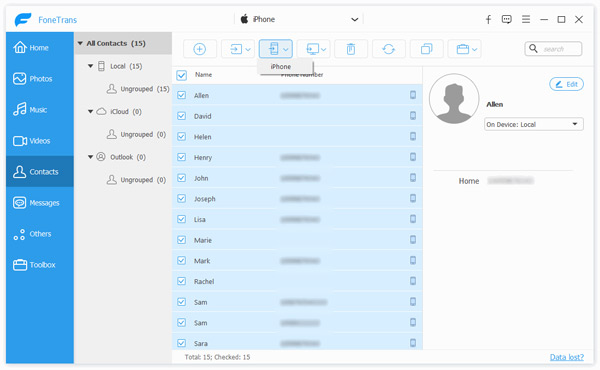
Βήμα 4 Ελέγξτε το iPhone σας, θα βρείτε τις μεταφερόμενες φωτογραφίες.
Εάν έχετε την ανάγκη να διατηρήσετε τις φωτογραφίες σας για μεγάλο χρονικό διάστημα, σας προτείνουμε μεταφέρετε φωτογραφίες από το iPhone στον υπολογιστή.
Κάντε κλικ εδώ για να μάθετε περισσότερες πληροφορίες σχετικά με Μεταφορά φωτογραφιών Android στο iPhone.
Μπορείτε επίσης να μάθετε περισσότερα για το προϊόν με τον ακόλουθο οδηγό βίντεο:

